Bagaimana cara menambahkan garis rata-rata horizontal ke grafik di Excel?
Di Excel, Anda mungkin sering membuat bagan untuk menganalisis tren data. Namun terkadang, Anda perlu menambahkan garis horizontal sederhana di sepanjang diagram yang mewakili garis rata-rata dari data yang diplot, sehingga Anda dapat melihat nilai rata-rata data dengan jelas dan mudah. Dalam kasus ini, bagaimana Anda bisa menambahkan garis rata-rata horizontal ke grafik di Excel?
- Tambahkan garis rata-rata horizontal ke bagan dengan kolom pembantu
- Tambahkan garis rata-rata horizontal ke grafik dengan kode VBA
- Tambahkan garis rata-rata horizontal dengan alat yang luar biasa
Tambahkan garis rata-rata horizontal ke bagan dengan kolom pembantu
Jika Anda ingin menyisipkan garis rata-rata horizontal ke bagan, Anda bisa menghitung rata-rata datanya terlebih dahulu, lalu membuat bagan. Harap lakukan seperti ini:
1. Hitung rata-rata data dengan Biasa saja fungsi, misalnya, di Kolom Rata-rata C2, ketikkan rumus ini: = Rata-rata ($ B $ 2: $ B $ 8), lalu seret gagang IsiOtomatis sel ini ke kisaran yang Anda butuhkan. Lihat tangkapan layar:

Note: Klik untuk mengetahui lebih banyak tentang menerapkan rumus yang sama ke seluruh kolom, atau menerapkan rumus / nilai yang sama persis ke seluruh kolom tanpa penambahan nomor sel.
2. Dan kemudian pilih rentang ini dan pilih satu format bagan yang ingin Anda sisipkan, seperti kolom 2-D di bawah Menyisipkan tab. Lihat tangkapan layar:

3. Dan grafik telah dibuat, silakan klik salah satu kolom data rata-rata (bilah merah) di grafik, klik kanan dan pilih Ubah Jenis Bagan Seri dari menu konteks. Lihat tangkapan layar:

4. Di muncul keluar Ubah Jenis Bagan dialog, klik untuk menyorot Combo di bilah kiri, klik kotak di belakang Biasa saja, lalu pilih gaya bagan garis dari daftar turun bawah. Lihat tangkapan layar:

5. klik OK tombol. Sekarang, Anda memiliki garis horizontal yang mewakili rata-rata di grafik Anda, lihat tangkapan layar:

Demo: tambahkan garis rata-rata horizontal ke grafik dengan kolom pembantu di Excel
2 Klik untuk menambahkan garis rata-rata horizontal ke bagan kolom
Jika Anda perlu menambahkan garis rata-rata horizontal ke bagan kolom di Excel, umumnya Anda perlu menambahkan kolom rata-rata ke data sumber, lalu menambahkan seri data rata-rata ke bagan, dan kemudian mengubah tipe bagan yang baru ditambahkan seri data. Namun, dengan Tambahkan Garis ke Bagan fitur dari Kutools untuk Excel, Anda dapat dengan cepat menambahkan garis rata-rata tersebut dalam bagan hanya dengan 2 langkah!
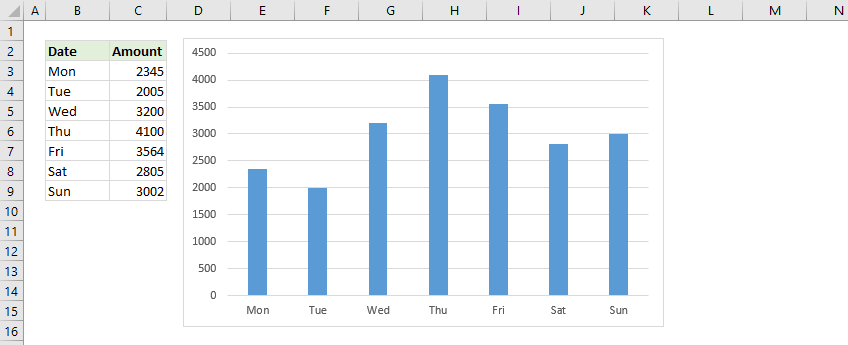
Kutools untuk Excel - Tingkatkan Excel dengan lebih dari 300 alat penting. Nikmati uji coba GRATIS 30 hari berfitur lengkap tanpa memerlukan kartu kredit! Get It Now
Tambahkan garis rata-rata horizontal ke grafik dengan kode VBA
Misalkan Anda telah membuat bagan kolom dengan data Anda di lembar kerja Anda, dan kode VBA berikut juga dapat membantu Anda memasukkan garis rata-rata di seluruh bagan Anda.
1.Klik salah satu kolom data di grafik Anda, dan kemudian semua kolom data akan dipilih, lihat tangkapan layar:

2. Tahan ALT + F11 kunci, dan itu membuka Microsoft Visual Basic untuk Aplikasi jendela.
3. Klik Menyisipkan > Modul, dan tempel kode berikut di Jendela Modul.
VBA: tambahkan garis rata-rata ke grafik
Sub AverageLine()
'Update 20130907
Dim ser As Series
Dim arr As Variant
Dim total As Double
Dim outArr As Variant
If VBA.TypeName(Application.Selection) <> "Series" Then Exit Sub
Set ser = Application.Selection
arr = ser.Values
total = Application.WorksheetFunction.Average(arr)
ReDim outArr(LBound(arr) To UBound(arr))
For i = LBound(outArr) To UBound(outArr)
outArr(i) = total
Next
With ActiveChart.SeriesCollection.NewSeries
.XValues = ser.XValues
.Values = outArr
.Name = "Average " & ser.Name
.AxisGroup = ser.AxisGroup
.MarkerStyle = xlNone
.Border.Color = ser.Border.Color
.ChartType = xlLine
.Format.Line.ForeColor.ObjectThemeColor = msoThemeColorAccent6
End With
End Sub
4. Lalu tekan F5 kunci untuk menjalankan kode ini, dan garis rata-rata horizontal telah dimasukkan ke dalam bagan kolom. Lihat tangkapan layar:

Note: VBA ini hanya dapat berjalan jika format Kolom yang Anda masukkan adalah Kolom 2-D.
Tambahkan garis rata-rata horizontal dengan cepat menggunakan alat yang luar biasa
Metode ini akan merekomendasikan alat yang luar biasa, Tambahkan Garis ke Bagan fitur dari Kutools untuk Excel, untuk dengan cepat menambahkan garis rata-rata horizontal ke bagan kolom yang dipilih hanya dengan 2 klik!
Kutools untuk Excel- Termasuk lebih dari 300 alat praktis untuk Excel. Uji coba gratis fitur lengkap 30 hari, tidak perlu kartu kredit! Get It Now
Misalkan Anda telah membuat bagan kolom seperti gambar di bawah ini yang ditunjukkan, dan Anda dapat menambahkan garis rata-rata horizontal sebagai berikut:

1. Pilih bagan kolom, dan klik Kutools > Charts > Tambahkan Garis ke Bagan untuk mengaktifkan fitur ini.
2. Pada dialog Tambahkan garis ke bagan, harap centang Biasa saja pilihan, dan klik Ok .

Sekarang garis rata-rata horizontal ditambahkan ke bagan kolom yang dipilih sekaligus.

Sisipkan dan cetak rata-rata pada setiap halaman di Excel
Kutools untuk Excel Subtotal Paging utilitas dapat membantu Anda memasukkan semua jenis subtotal (seperti Jumlah, Maks, Min, Produk, dll.) di setiap halaman yang dicetak dengan mudah.
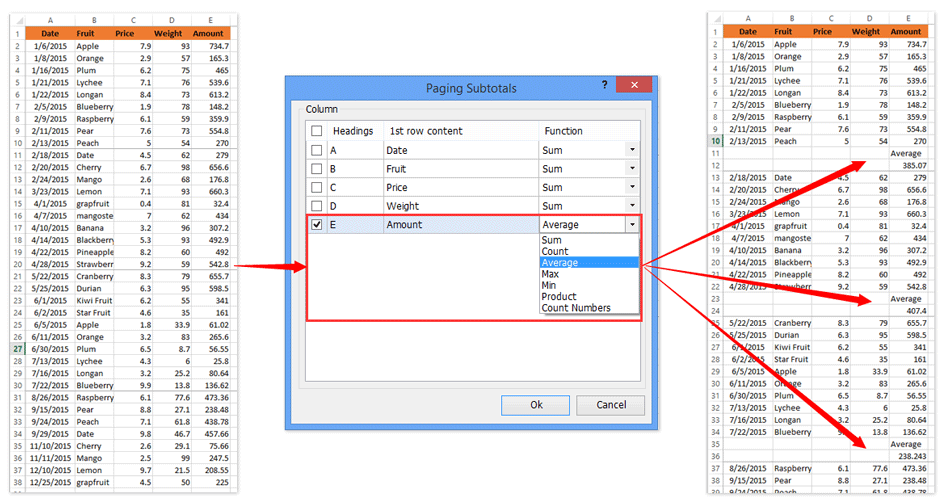
Kutools untuk Excel - Tingkatkan Excel dengan lebih dari 300 alat penting. Nikmati uji coba GRATIS 30 hari berfitur lengkap tanpa memerlukan kartu kredit! Get It Now
Artikel terkait:
- Bagaimana cara memperbarui grafik secara otomatis setelah memasukkan data baru di Excel?
- Bagaimana cara membuat grafik kombinasi dan menambahkan sumbu sekunder untuknya di Excel?
Alat Produktivitas Kantor Terbaik
Tingkatkan Keterampilan Excel Anda dengan Kutools for Excel, dan Rasakan Efisiensi yang Belum Pernah Ada Sebelumnya. Kutools for Excel Menawarkan Lebih dari 300 Fitur Lanjutan untuk Meningkatkan Produktivitas dan Menghemat Waktu. Klik Di Sini untuk Mendapatkan Fitur yang Paling Anda Butuhkan...

Tab Office Membawa antarmuka Tab ke Office, dan Membuat Pekerjaan Anda Jauh Lebih Mudah
- Aktifkan pengeditan dan pembacaan tab di Word, Excel, PowerPoint, Publisher, Access, Visio, dan Project.
- Buka dan buat banyak dokumen di tab baru di jendela yang sama, bukan di jendela baru.
- Meningkatkan produktivitas Anda sebesar 50%, dan mengurangi ratusan klik mouse untuk Anda setiap hari!
